Как да добавяте, премахвате и преоразмерявате джаджи в Windows 11
Тази статия ще ви покаже как да добавяте или премахвате джаджи в Windows 11. Освен това ще научите как да пренареждате и преоразмерявате джаджи в Windows 11.
Реклама
Windows 11 има специално място за джаджи и емисия за новини. Това е значително подобрена версия на панела за новини и интереси, който в момента е наличен във всички версии на Windows 10. За разлика от новини и интереси, джаджите в Windows 11 са напълно адаптивни. Освен това Microsoft планира да позволи на разработчици на трети страни да създават джаджи за Windows 11. Засега обаче потребителите ще трябва да се справят с набор от джаджи по подразбиране от Microsoft.

Съвет: Можете да отворите джаджи на Windows 11, като щракнете върху специален бутон в лентата на задачите или с Win + W пряк път. Ако искаш скрийте бутона за джаджи в Windows 11, разгледайте нашето ръководство.
Как да добавяте джаджи в Windows 11
- Отворете джаджи, като щракнете върху съответния бутон в лентата на задачите. Като алтернатива можете да използвате новата Win + W пряк път или плъзгане от левия край на екрана.
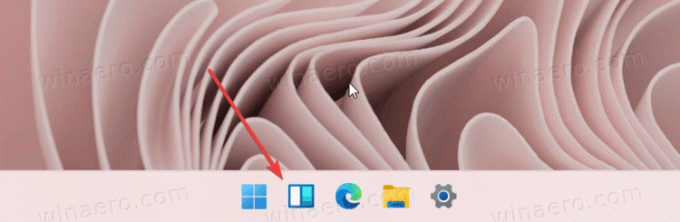
- Панелът с джаджи се разделя между две секции: джаджи и Новини. Между тези две намерете и щракнете върху Добавете джаджи бутон.

- Новите джаджи в Windows 11 включват Microsoft To-Do, вашите снимки от OneDrive, актуализации за електронни спортове, съвети и календар. Щракнете върху бутона с икона плюс до джаджата, която искате да добавите в Windows 11.

Отново, засега в Windows 11 са налични само джаджи на първа страна от Microsoft. В бъдеще Microsoft ще направи джаджи по-добри с предоставяне на разработчици на трети страни достъп до новото пространство.
Как да премахнете джаджа в Windows 11
- За да премахнете приспособление в Windows 11, намерете бутон с три точки в горния десен ъгъл на приспособлението, което искате да премахнете.
- Щракнете върху Премахване на джаджа опция.

Ето как премахвате джаджи в Windows 11.
Как да преоразмерите и пренаредите джаджи в Windows 11
Подобно на Live Tiles, които вече не са част от Windows, можете да преоразмерявате и пренареждате джаджи в Windows 11. По-големите джаджи показват повече информация, докато по-малките позволяват по-компактен изглед.
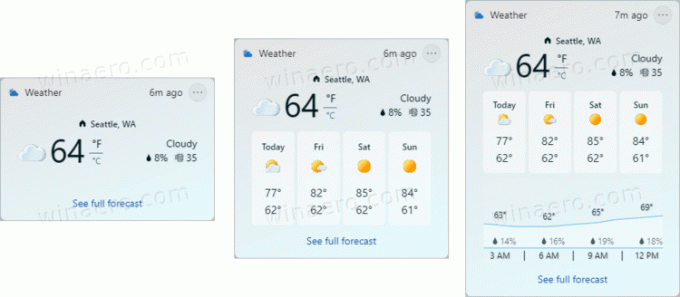
За да преоразмерите джаджа в Windows 11, направете следното.
- Отворете панела с приспособления и щракнете върху бутон с три точки в горния десен ъгъл на приспособлението, което искате да преоразмерите в Windows 11.
- Изберете една от трите налични опции: малък, среден, и голям. Имайте предвид, че някои джаджи имат по-малко размери. Например, джаджата Съвети предлага само средни и големи опции.

- За да пренаредите приспособленията в Windows 11, задръжте приспособлението, което искате да преместите, и го плъзнете на друго място. Имайте предвид, че можете да местите джаджи само с панела. За разлика от Windows 7, където можете да поставяте джаджи навсякъде на работния плот, джаджи в Windows 11 живеят в собственото си специално място, запазвайки работния плот само за икони.
Сега знаете как да добавяте или премахвате, преоразмерявате и пренареждате джаджи в Windows 11.
